Comment utiliser les variables d'environnement dans le nœud.js
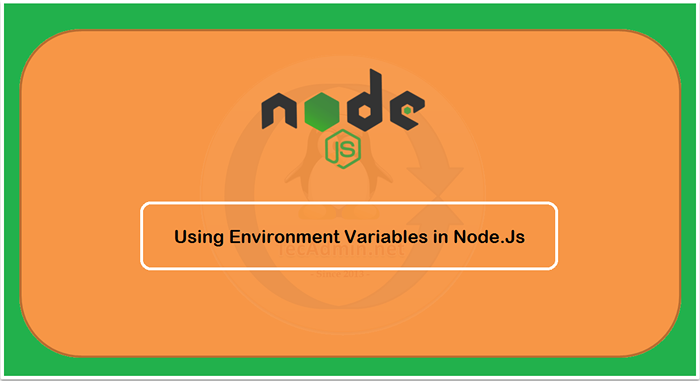
- 2474
- 155
- Clara Nguyen
Au lieu de définir directement les variables, vous pouvez utiliser des variables environnementales dans le nœud.js. Vous pouvez utiliser la variable environnementale à tout moment lorsque vous souhaitez modifier la valeur en fonction de l'environnement. Il y a divers cas d'utilisation ici.
Si vous commencez à utiliser la variable environnementale, vous ne rencontrerez pas de problèmes où le client dit "cela ne fonctionne pas dans mon système". Ce guide couvrira toutes les choses que vous devez savoir sur la définition des variables environnementales et comment vous pouvez les utiliser dans Node.js. Cela a beaucoup à voir avec le .env Fixez comme avec le serveur.js. Alors, commençons les étapes et voyons les étapes.
- Vous aimerez peut-être: comment analyser les variables de ligne de commande dans le nœud.js
Veuillez lire le code car vous devrez saisir certaines des informations telles que la clé, le numéro de port, etc. Nous l'avons mentionné dans le code lui-même et si possible, nous avons également ajouté les commentaires.
Étape 1 - Préparation
Au début, vous devrez définir le port. Voici le code que vous pouvez utiliser.
// serveur.JS const port = Process.env.PORT; console.log ('Votre port est $ port');| 123 | // serveur.port jsconst = processus.env.Port; console.log ('Votre port est $ port'); |
Ce code ira dans le serveur.fichier js. Vous devrez créer un fichier avec le même nom.
Par la suite, vous devez également créer le .fichier env. Pour l'instant, vous n'avez pas besoin d'ajouter quoi que ce soit au fichier env.
Vous pouvez le faire par la ligne de commande. Entrez simplement le nom de la variable et vous pouvez ensuite utiliser le signe «=» pour la valeur.
Voici un exemple de la même.
Port = 8626 serveur de nœuds.js 
De la même manière, si vous souhaitez passer deux variables, vous pouvez voir l'exemple donné ci-dessous.
Port = 8626 Node_env = serveur de nœud de développement.js Maintenant, c'est ainsi que vous pouvez faire la procédure en utilisant la ligne de commande. Les gens n'utilisent pas la ligne de commande car il pourrait y avoir des erreurs et c'est trop compliqué.
Nous allons maintenant nous concentrer sur le .env déposer et faire des choses à partir de là.
Vous pouvez ajouter le code suivant dans le fichier env.
Node_env = Port de développement = 8626 # Définissez votre base de données / API Informations de connexion ici API_KEY = ************************** API_URL = ***** *******************
Étape 2 - Focus sur .Gitingore
N'oubliez pas le .gitignore. Vous devez vous assurer que vous avez ajouté le fichier Env avant de commettre les modifications.
On peut simplement appuyer sur CMD + Shift + F et il ouvrira l'invite de commande. Vous pouvez saisir «ignorer», puis sélectionner le fichier que vous souhaitez ajouter.
Étape 3 - Créer emballer.json
Vous devrez d'abord créer un package.json. Exécutez le code et il créera ensuite un fichier pour vous avec tous les détails de base.
npminit -y Ce fichier est nécessaire pour lire le fichier env.
Étape 4 - Installez et modifiez le fichier Env
Vous pouvez utiliser le code ci-dessous pour installer le fichier env.
NPM Installer Dotenv La ligne susmentionnée remplira l'entrée dans le colis.JSON que nous avons créé à l'étape ci-dessus.
Vous pouvez ensuite remplacer le contenu du serveur.js avec le code suivant.
// serveur.Console JS.log ('Votre port est $ processus.env.PORT'); // non défini constdotenv = require ('dotenv'); dotenv.config (); console.log ('Votre port est $ processus.env.PORT'); // 8626| 12345 | // serveur.jsconsole.log ('Votre port est $ processus.env.PORT'); /-.config (); console.log ('Votre port est $ processus.env.PORT'); // 8626 |
Étape 5 - Trouvez les variables
Vous pouvez exécuter le code et trouver facilement les variables. Nous utiliserons à nouveau la ligne de commande ici. Nous obtiendrons la liste du serveur.js.
serveur de nœuds.js Vous pouvez définir la variable maintenant. Pour ce faire, vous devrez créer la variable dans votre .fichier env.
processus.env.Your_env_var_goes_here| 1 | processus.env.Your_env_var_goes_here |
Il est temps d'organiser les choses manuellement. Vous pouvez créer un configurer.js fichier et ajouter le code là-bas.
| 12345678 | // Config.jsconstDotenv = require ('dotenv'); dotenv.config (); module.exportations = point de terminaison: processus.env.Api_url, masterkey: processus.env.Api_key, port: processus.env.PORT; |
Une fois que vous avez fait cela, il est temps de modifier le serveur.js déposer.
| 123 | // serveur.jsconst port = require ('./ config '); console.log ('Votre port est $ port'); // 8626 |

Définir la constante dans Configurer.js En ajoutant le code Belw.
| 1 | const endpoint, masterKey, port = require ('./ config '); |
Étape 6 - Réduisez les dépendances
Il est temps de réduire les dépendances du code. Personne n'aime les dépendances d'exécution. Ce n'est pas bon à long terme. Heureusement, il y a un code à travers lequel vous pouvez supprimer les dépendances d'exécution dans dotenv emballer.
Vous pouvez charger toutes les variables au début. Cela diminuera le temps d'exécution. La prochaine chose que vous pouvez faire ici est de sauvegarder les dépendances en tant que dépendances de développement. Vous pouvez exécuter la ligne suivante. C'est là que nous allons installer dotenv Et enregistrez-le en tant que Dev. Voici le code pour le même.
NPM Installer Dotenv --Save-dev Par la suite, vous pouvez supprimer le code qui a des dépendances. Cela comprendra également le code de dotenv.config ().
Mais attendez, il existe un petit problème. Nous dépendions auparavant du .Fichier Env pour charger les variables. Maintenant, nous les préchargerons tous. Le "- exiger (-r)" La commande fera le travail.
Vous pouvez également supprimer toutes les références.
Node -r Dotenv / Config Server.js Le code donné sera très utile dans ce.
Comme le code est préchargé, la moitié du travail est effectué, mais il y a encore certaines des choses qui doivent être définies.
Étape 7 - Scripts NPM
Mettez toutes les commandes du script NPM. Cela facilitera l'exécution et vous donnera un meilleur temps de chargement avec moins d'erreurs.
Voici le code que vous pouvez jeter un œil.
Scripts: "start_local": "Node -r Dotenv / Config Server.JS "| 123 | Scripts: "start_local": "Node -r Dotenv / Config Server.JS " |
Étape 8 - Extensions NPM
Il devient difficile d'apprendre tous les scripts. Par conséquent, vous pouvez utiliser l'extension. Il y a une excellente extension que vous pouvez utiliser ici. C'est l'extension NPM. Vous pouvez également utiliser le contour du script NPM si vous le souhaitez.
Cela facilitera la rappel des lignes.
Étape 9 - Finaliser
Maintenant, il est temps de finaliser toutes les choses avant de les partager avec l'équipe. Vérifiez toutes les choses avant de les envoyer.
De plus, vous pouvez également utiliser le .env.exemple Pour envoyer le fichier.
# .env.Exemple Node_env = Port de développement = 8626 # DB Informations API_KEY = VOTRE-CORE-API-KEY-GOES-HERE
Ce que nous avons fait ici, c'est que nous avons créé un modèle du fichier. Le modèle est très utile lorsque vous définissez les variables environnementales.
Derniers mots
Pour résumer, c'est ainsi que vous pouvez commencer à utiliser les variables environnementales dans votre nœud.js. Vous pouvez le partager avec votre équipe et cela fonctionnera en douceur. Que vous souhaitiez s'exécuter dans votre système ou le système de votre client, il n'y aura aucun problème. Si vous utilisez Docker comme la plupart des développeurs professionnels, le code s'y exécutera aussi. Donc, il n'y aura pas de problèmes. Vous pouvez facilement exécuter le code. Ce que nous recommandons ici, c'est d'ajouter votre logique et d'écrire un meilleur code en fonction de votre exigence.
- « Comment activer la compression Brotli dans Apache
- Comment créer l'utilisateur SFTP pour un document de serveur Web Root »

